Très souvent, les utilisateurs d'ordinateurs se demandent comment sauvegarder Windows 10 s'il n'y a pas d'icône dans la barre d'état. Cette icône peut ne pas apparaître pour plusieurs raisons, mais même dans ce cas, il existe des moyens d'obtenir un nouveau système d'exploitation.
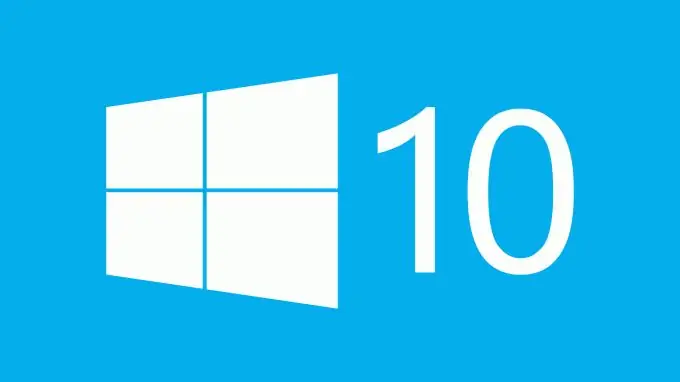
Instructions
Étape 1
Pour réserver Windows 10 s'il n'y a pas d'icône, installez d'abord toutes les mises à niveau actuellement disponibles dans Windows Update. Vous pouvez accéder à ce service en cliquant avec le bouton droit sur l'icône Poste de travail et en sélectionnant Propriétés, puis en cliquant sur le lien du centre de mise à jour. Une fois la version actuelle du système mise à jour, redémarrez immédiatement l'ordinateur et attendez que l'installation et la configuration de toutes les mises à jour soient terminées.
Étape 2
Attendez un moment que l'icône "Réserver Windows 10" apparaisse dans la barre d'état système. Cela se produit différemment sur chaque ordinateur, et certains utilisateurs doivent attendre plus longtemps que d'autres. Les employés de Microsoft disent que la file d'attente se déplace progressivement, car les serveurs avec la distribution du nouveau système sont sous forte charge, alors soyez patient. Si la version actuelle du système répond à toutes les exigences nécessaires, une notification concernant une mise à jour disponible apparaîtra dès que votre tour viendra.
Étape 3
Assurez-vous qu'une version sous licence de Windows 7 ou 8 est installée sur votre ordinateur, car sinon l'icône que vous devez mettre à jour n'apparaîtra pas, vous ne pourrez pas réserver Windows 10. Il est également important qu'il n'y ait pas d'autre logiciel sans licence ou des programmes antivirus sur votre disque dur, vérifiez donc le système à l'avance à l'aide d'un antivirus. De plus, installez les derniers pilotes sur les périphériques système, en particulier ceux qui sont responsables de la connexion à Internet.
Étape 4
Utilisez une page spéciale (vous trouverez le lien ci-dessous) sur le site officiel de Microsoft pour vérifier la compatibilité de votre ordinateur avec le nouveau système, ainsi que pour obtenir de l'aide pour l'installer. Vous trouverez ici les réponses aux questions les plus fréquemment posées par les utilisateurs et répertorie les méthodes de dépannage pour l'icône "Réserver Windows 10" manquante.






